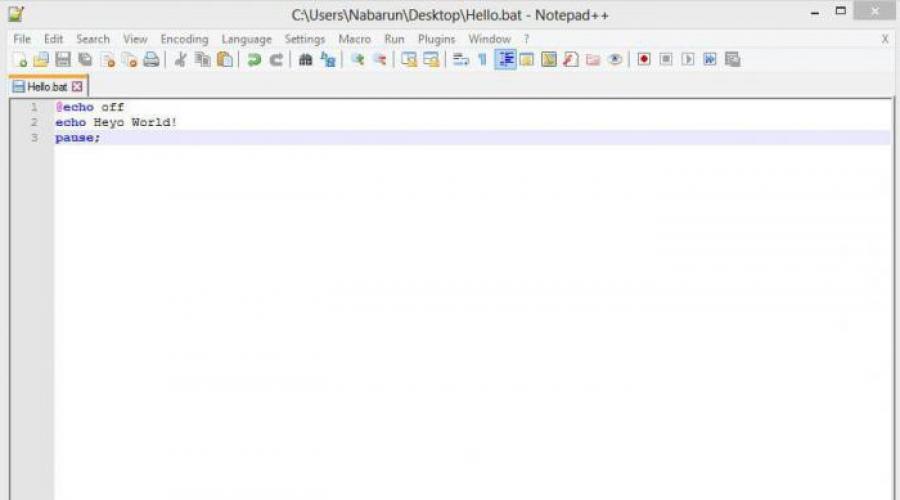Το αρχείο Bat είναι ένας κωδικός προγράμματος που είναι αποθηκευμένος με το Extension.BAT ή.cmd σε κάποιον όπως.
Οι δυνατότητες αρχείων Bat είναι σχεδόν απεριόριστες, αλλά συνήθως προγραμματιστές χρησιμοποιούν αυτές τις επεκτάσεις σε απλές και ρουτίνες.
Χρησιμοποιώντας το αρχείο BAT, μπορείτε να ανοίξετε αρχεία στον υπολογιστή σας, να αντιγράψετε για να μετακινήσετε και να διαγράψετε αρχεία μάσκας και χωρίς, εκτελέστε σενάρια τρίτου μέρους, ανοίξτε το πρόγραμμα περιήγησης με την επιθυμητή διεύθυνση URL. Χρησιμοποιώ συχνά τέτοια αρχεία για να ανοίξω το φάκελο FTP σε έναν απομακρυσμένο διακομιστή.
Πώς να δημιουργήσετε ένα αρχείο BAT
Δημιουργήστε τα αρχεία Bat ευκολότερη από την απλή. Ανοίξτε τον συνήθη επεξεργαστή κειμένου και αποθηκεύστε το με επέκταση.
Μπορείτε επίσης να χρησιμοποιήσετε το προηγμένο πρόγραμμα Notepad ++.
Εδώ είναι ένας δειγητός κώδικας για να γράψετε ένα αρχείο BAT:
explorer.exe "C: \\ Αρχεία προγράμματος"
Αυτός ο κώδικας θα ανοίξει το φάκελο "Αρχεία προγράμματος" σε δίσκο C: \\
Τα αρχεία εγγραφής.BAT (BAT) απαιτούν ιδιαίτερη προσοχή από τον χρήστη του υπολογιστή. Δεδομένου ότι τα αρχεία παρτίδας μπορούν να διαγράψουν ολόκληρους καταλόγους, να διαμορφώσουν την ενότητα του υπολογιστή
Εδώ είναι ένας κωδικός παράδειγμα - μορφοποίηση του f: \\
@echo off.
Μορφή F / Q / AutoTest
Παράδειγμα κώδικα Bat - Δημιουργία 100 φακέλων:
@echo off.
Για / l %% i in (1,1,100) do mkdir "dir %% i"
Κάντε ένα BAT OHM μπορεί επίσης να (Virus) επιβλαβές σενάριο προγράμματος: για παράδειγμα, ο παρακάτω κώδικας θα διαγράψει σημαντικά αρχεία exe.
@echo off.
dO DEL "C: \\ Windows \\ Exploy.exe"
do del "c: \\ Windows \\ mspoint.exe"
dE DEL "C: \\ Windows \\ Notepad.exe"
Εντολή Δημιουργία φακέλου φακέλου
Ο παρακάτω κώδικας θα δημιουργήσει 3 φακέλους στον τόπο όπου βρίσκεται το ίδιο το αρχείο. Επίσης, ο πρώτος δημιουργημένος φάκελος θα περιέχει έναν άλλο συνημμένο φάκελο. Δεδομένου ότι τα ονόματα φακέλων γράφονται στο Κύριλλο, τότε προσθέτετε τη συμβολοσειρά κωδικοποίησης CHCP 1251. Ένα τέτοιο αρχείο δεν μπορεί να γραφτεί σε ένα κανονικό φορητό υπολογιστή, καθώς δεν είναι δυνατόν να αλλάξετε την κωδικοποίηση των ρωσικών γραμμάτων. Χρησιμοποιήστε το πρόγραμμα Notepad ++.
cHCP 1251.
Md. \\ Folder_article \\ base \\
Md. \\ Κατάλογος \\
Md. \\ Αποθήκευση \\
Κατεβάστε το αρχείο Bat
- Το αρχείο δημιουργεί 3 φακέλους
Δοκιμάστε τον κωδικό Bat ως ανοιχτό φάκελο
explorer.exe "C: \\ Χρήστες \\ Διαχειριστής \\ Desktop \\ photo \\"
Bat μορφή πώς να ανοίξει;
Εκτός από τη δημιουργία αρχείων. ΒΔΤ σε έναν επεξεργαστή κειμένου, μπορούν να ανοίξουν με το ίδιο σημειωματάριο, το WordPad ή το Notepad ++.
Το μόνο που θυμηθείτε κατά το άνοιγμα του αρχείου BAT είναι όταν κάνετε διπλό κλικ στο αρχείο, θα ξεκινήσει το πρόγραμμα. Εκείνοι που θα το ανοίξουν για επεξεργασία, ποντίκι για να επεξεργαστείτε το αρχείο και κάντε δεξιό κλικ στο κουμπί Ανοίξτε το μενού περιβάλλοντος όπου επιλέξτε Ανοίξτε με το Notepad ++
Επίσης, στο μενού περιβάλλοντος, κάντε κλικ στην επιλογή Απλά ανοίξτε ξανά την εκτέλεση του αρχείου BAT.
Υπάρχει ένας άλλος τρόπος: Ανοίξτε το Σημειωματάριο Επεξεργαστή κειμένου και σύρετε το επεξεργάσιμο αρχείο σας σε αυτό.
Σπουδαίος: Οι χρήστες συχνά συγχέουν τις έννοιες των αρχείων με την επέκταση.BAT και τον πελάτη αλληλογραφίας "το ρόπαλο" για την αποστολή και τη λήψη ταχυδρομικών εγγράφων.
Βασικές δηλώσεις αρχείων BAT
| @
|
Όλες οι εκτελούμενες εντολές Bat εμφανίζονται στην οθόνη για να απομακρυνθούν οι περιττές, το "σκυλί" τοποθετείται πριν από την εντολή. Συχνά χρησιμοποιείται με @echo off. |
| ΣΕΙΡΑ. |
Καθορίζει μεταβλητές. Για παράδειγμα, ο Setper \u003d C: \\ Windows εδώ ανά εκχωρήστε τη διαδρομή. Μπορείτε να γράψετε μια δυσκίνητη τιμή στη μεταβλητή και να το καθορίσετε στο σενάριο, το οποίο θα κάνει τον κωδικό συμπαγές. Εάν το περιεχόμενο αλλάζει, τότε δεν χρειάζεται να αλλάξετε τις τιμές όπου παρέχεται αυτή η μεταβλητή. |
| ::
|
Μία από τις δύο μεθόδους σχολιάζοντας το αρχείο BAT χωρίς να εξάγει αυτή τη συμβολοσειρά στην οθόνη. |
| : Ετικέτα |
Κατά την προσθήκη στη λέξη CONL, δημιουργείται μια ετικέτα, η οποία σας επιτρέπει να μεταβείτε σε διαφορετικά διαμερίσματα του Batnik. Η ετικέτα μπορεί να φορέσει ένα άλλο όνομα, η ετικέτα είναι ένα παράδειγμα. |
| Κλήση |
Η εντολή Bat προκαλώντας ένα αρχείο δέσμης σε ένα άλλο. Όλες οι παράμετροι που περιγράφονται σε ένα από τα αρχεία μπορούν να μεταφερθούν μεταξύ τους. |
| Επιλογή |
Ομάδα επιλογής. |
| Cls. |
Διαγράφει τα περιεχόμενα του διερμηνέα εντολών, η οποία εμφανίζεται πάνω από τα CLS. |
| Ηχώ. |
Εμφανίζει το μήνυμα στην οθόνη. Για παράδειγμα, "echo πώς είσαι!" Θα βγει "πώς είσαι!". Εάν δεν χρησιμοποιείτε @echo off στην αρχή του αρχείου παρτίδας, τότε θα δείτε τη διαδρομή προς το αρχείο BAT και δύο μηνύματα, τα οποία είναι περιττά. Μπορείτε να δημιουργήσετε μια κενή συμβολοσειρά εισέρχονται στην Echo. Με ένα σημείο στο τέλος. |
| ΕΞΟΔΟΣ. |
Ολοκληρώνει το τρέχον σενάριο παρτίδας. |
| Πήρε ετικέτα |
Χρησιμοποιείται για να μεταβεί σε μια συγκεκριμένη ετικέτα, σε αυτή την περίπτωση για να επισημάνει και να εκτελεί το σενάριο μετά από αυτό. |
| Αν |
Όπως και στις γλώσσες προγραμματισμού Batcomand, η κατάσταση εκπληρώνει την κατάσταση, ανάλογα με την οποία το σενάριο θα πάει ούτως ή άλλως. Σύνταξη πληρούν τη βοήθεια. |
| Για |
Ο κύκλος που χρησιμοποιείται για την οργάνωση της εφαρμογής των ίδιων ενεργειών. |
| Παύση |
Εάν πρέπει να εξοικειωθείτε με το αποτέλεσμα του σεναρίου και εκτελείται και το παράθυρο κλείνει γρήγορα και στη συνέχεια να χρησιμοποιήσετε παύση. Θα σας βοηθήσει να δείτε το αποτέλεσμα και να ολοκληρώσετε το σενάριο πατώντας οποιοδήποτε κουμπί. |
| Rem. |
Τη δεύτερη μέθοδο σχολιασμού. Σε αντίθεση με :: τυπωμένη στην οθόνη, εάν δεν υπάρχει design @echo off. |
| Βάρδια. |
Αλλάζει τη θέση των παραμέτρων παρτίδας στο αρχείο BAT. |
| Αρχή. |
Εκτελεί προγράμματα, παράθυρα κ.λπ. Έχει πολλά χαρακτηριστικά. |
Για μια πιο λεπτομερή περιγραφή του κωδικού αρχείου BAT, διαβάστε τη βοήθεια των Windows
Τα αρχεία Bat των Windows είναι ένας βολικός τρόπος για να εκτελέσετε διάφορες εργασίες σε έναν υπολογιστή, οι οποίες χρησιμοποιούν ενεργά τεχνίτες υπολογιστών. Σας επιτρέπουν να αυτοματοποιήσετε καθημερινά καθήκοντα, να μειώσετε τον χρόνο εκτέλεσης και να μετατρέψετε μια πολύπλοκη διαδικασία σε κάτι για να συναντήσετε έναν συνηθισμένο χρήστη. Αυτό το άρθρο παρουσιάζει τις βασικές δυνατότητες των αρχείων εντολών και των συστάσεων για την ανεξάρτητη γραφή τους.
Η αυτοματοποίηση είναι εύκολη
Πώς να δημιουργήσετε ένα αρχείο Bat; Για να το κάνετε αυτό, πρέπει να εκτελέσετε τις ακόλουθες ενέργειες:
- Σε οποιοδήποτε πρόγραμμα επεξεργασίας κειμένου, για παράδειγμα, στο Notepad ή το WordPad, δημιουργήστε ένα έγγραφο κειμένου.
- Γράψτε τις εντολές σας σε αυτό, ξεκινώντας από το @echo, και στη συνέχεια (κάθε φορά στη νέα γραμμή) - Τίτλος [Όνομα της δέσμης δέσμης ενεργειών], ECHO [μήνυμα που θα εμφανιστεί στην οθόνη] και παύση.
- Αποθήκευση κειμένου σε ηλεκτρονικό έγγραφο με επέκταση.BAT (για παράδειγμα, test.bat).
- Για να ξεκινήσετε, κάντε διπλό κλικ στο εξ ολοκλήρου δημιουργημένο αρχείο πακέτων.
- Για να το επεξεργαστείτε, πρέπει να κάνετε κλικ σε αυτό με το δεξί κουμπί του ποντικιού και να επιλέξετε Αλλαγή στοιχείου από το μενού περιβάλλοντος.
Το μη επεξεργασμένο αρχείο θα φανεί κάτι τέτοιο:
Ο τίτλος είναι το πρώτο σας σενάριο αρχείων Bat!
eCHO Καλώς ήλθατε στο σενάριο επεξεργασίας παρτίδας!
Περαιτέρω λεπτομέρειες σχετικά με τις εντολές των αρχείων Bat και τη χρήση τους, θα πάει κάτω.
Βήμα 1: Δημιουργία γραφής λογισμικού
Ας υποθέσουμε ότι ο χρήστης έχει συχνά προβλήματα με το δίκτυο. Χρησιμοποιεί συνεχώς τη γραμμή εντολών πληκτρολογώντας το ipconfig και το pingown Google για την αντιμετώπιση προβλημάτων δικτύου. Μετά από λίγο, ο χρήστης κατανοεί ότι θα ήταν πολύ πιο αποτελεσματικό αν έγραψε ένα απλό αρχείο BAT, το κατέγραψε στη μονάδα USB και το ξεκίνησε σε υπολογιστές που διαγνώσει.
Δημιουργία νέου εγγράφου κειμένου
Ένα αρχείο παρτίδας απλοποιεί την εκτέλεση σε μια επαναλαμβανόμενη εργασία υπολογιστών χρησιμοποιώντας τη γραμμή εντολών των Windows. Παρακάτω είναι ένα παράδειγμα ενός σεναρίου που είναι υπεύθυνο για την εμφάνιση κάποιου κειμένου στην οθόνη. Πριν δημιουργήσετε ένα αρχείο BAT, κάντε δεξί κλικ σε μια κενή θέση στον κατάλογο και επιλέξτε το στοιχείο "Δημιουργία" και στη συνέχεια "Έγγραφο κειμένου".

Προσθήκη κώδικα.
Κάντε διπλό κλικ σε αυτό το νέο έγγραφο κειμένου θα ανοίξει τον προεπιλεγμένο επεξεργαστή κειμένου. Μπορείτε να αντιγράψετε και να εισαγάγετε το παραπάνω παράδειγμα κώδικα σε μια εγγραφή κειμένου.
Διατήρηση
Το παραπάνω σενάριο εμφανίζει το κείμενο "Καλώς ήλθατε στο σενάριο επεξεργασίας παρτίδας!". Το ηλεκτρονικό έγγραφο πρέπει να καταγράφεται επιλέγοντας το στοιχείο μενού κειμένου κειμένου αρχείου, "Αποθήκευση ως" και, στη συνέχεια, καθορίστε το επιθυμητό όνομα αρχείου BAT. Θα πρέπει να ολοκληρωθεί με το Extension.Bat (για παράδειγμα, welcome.bat) και κάντε κλικ στο "OK". Για να εμφανίσετε σωστά, η Cyrillic σε ορισμένες περιπτώσεις θα πρέπει να γίνει στη σωστή επιλογή κωδικοποίησης. Για παράδειγμα, όταν χρησιμοποιείτε την κονσόλα του συστήματος Russifized Windows NT, το έγγραφο πρέπει να αποθηκευτεί στο CP866. Τώρα θα πρέπει να κάνετε διπλό κλικ στην ετικέτα αρχείου Bat για να το ενεργοποιήσετε.
Αλλά η οθόνη θα εμφανιστεί επιγραφή:
"Καλώς ήλθατε στο σενάριο επεξεργασίας παρτίδας! Για να συνεχίσετε, πατήστε οποιοδήποτε πλήκτρο ..."
Εάν το αρχείο BAT δεν ξεκινήσει, οι χρήστες συστήνουν να εισέλθουν στο μητρώο και να διαγράψουν το κλειδί:
"HKEY_CURRENT_USER \\ Λογισμικό \\ Microsoft \\ Windows \\ TurrenversionVersion \\ Explorer \\ FileExts \\ .bat \\ userchoice".
Μην νομίζετε ότι είναι όλα αυτά τα σενάρια επεξεργασίας παρτίδας είναι ικανά. Οι παραμέτρους δέσμης ενεργειών είναι οι τροποποιημένες εκδόσεις εντολών γραμμής εντολών, οπότε ο χρήστης περιορίζεται μόνο από τις δυνατότητές τους. Και είναι αρκετά εκτεταμένες.

Βήμα 2: Γνωριμία με ορισμένες ομάδες
Εάν ο χρήστης του υπολογιστή είναι εξοικειωμένος με τον τρόπο εκτέλεσης των εντολών της κονσόλας DOS, θα είναι ένα master master creation script, επειδή είναι η ίδια γλώσσα. Οι γραμμές στα αρχεία BAT θα επικοινωνήσουν με το διερμηνέα cmd.exe όλα όσα απαιτείται από αυτό. Εξοικονομεί χρόνο και δύναμη. Επιπλέον, είναι δυνατόν να ορίσετε κάποια λογική (για παράδειγμα, απλούς κύκλους, συμβατικούς κανονισμούς, κλπ., Οι οποίες είναι εννοιολογικά παρόμοιες με το διαδικαστικό προγραμματισμό).
Ενσωματωμένες ομάδες
1. @echo είναι μια εντολή αρχείου Bat που θα σας επιτρέψει να δείτε το έργο του σεναρίου στη γραμμή εντολών. Χρησιμοποιείται για την προβολή της προόδου του κώδικα εργασίας. Εάν ένα αρχείο παρτίδας έχει προβλήματα, αυτή η εντολή θα σας επιτρέψει να εντοπίσετε γρήγορα τα προβλήματα. Η προσθήκη σάς επιτρέπει να ολοκληρώσετε γρήγορα την εκτέλεση του κώδικα, αποφεύγοντας την έξοδο των περιττών πληροφοριών στην οθόνη.
2. Ο τίτλος παρέχει τα ίδια χαρακτηριστικά με την ετικέτα
Στο HTML, δηλ. Δημιουργεί μια κεφαλίδα για ένα σενάριο παρτίδας στο παράθυρο γραμμής εντολών.</p><p>3. Η κλήση καλεί ένα αρχείο BAT από ένα άλλο ή υπορουτίνα μέσα σε ένα σενάριο. Για παράδειγμα, η λειτουργία ισχύος υπολογίζει το βαθμό% 2 του αριθμού% 1:</p><p>Αν το% Counter% GTR 1 (</p><p>Ορίστε / ένα counter- \u003d 1</p><p>endlocal & σύνολο αποτέλεσμα \u003d% prod%</p><p><img src='https://i0.wp.com/syl.ru/misc/i/ai/324915/1862019.jpg' width="100%" loading=lazy loading=lazy></p><p>Το CLS καθαρίζει τη γραμμή εντολών. Χρησιμοποιείται για την πρόληψη του προηγούμενου κώδικα εξόδου περιγράμματος για να δείτε τη λειτουργία του τρέχοντος σεναρίου.</p><p>5. Το χρώμα ορίζει το χρώμα της γραμματοσειράς και του φόντου. Για παράδειγμα, η ομάδα χρώματος F9 θέτει λευκά γράμματα σε μπλε φόντο. Η εντολή χωρίς παράμετρο επαναφέρει τις προεπιλεγμένες ρυθμίσεις.</p><p>6. Η ECHO χρησιμεύει στις πληροφορίες εξόδου, καθώς και η ένταξη (ηχώ On) ή το κλείσιμο (ECHO OFF) αυτής της παραγωγής. Για παράδειγμα, η εντολή ECHO. Εμφανίζει μια νέα συμβολοσειρά χωρίς ένα σημείο και ηχώ. - σημείο. Χωρίς παραμέτρους, η εντολή εμφανίζει πληροφορίες σχετικά με την τρέχουσα κατάστασή σας - ηχοποίηση ή ηχώ Off Off.</p><p>7. Το REM παρέχει την ίδια λειτουργικότητα με την ετικέτα<! в HTML. Такая строка не является частью выполняемого кода. Вместо этого она служит для пояснения и предоставления информации о нем.</p><p>8. Η παύση σας επιτρέπει να διακόψετε την εκτέλεση των εντολών αρχείων BAT. Αυτό καθιστά δυνατή την ανάγνωση των εκτελεσμένων γραμμών πριν συνεχίσετε το πρόγραμμα. Ταυτόχρονα, το μήνυμα "για να συνεχίσει, πατήστε οποιοδήποτε πλήκτρο ...".</p><p>9. Ορισμός σας επιτρέπει να προβάλλετε ή να εγκαταστήσετε μεταβλητές περιβάλλοντος. Με το κλειδί / p, η εντολή ζητά από την είσοδο του χρήστη και την αποθηκεύει. Με την παράμετρο / και καθιστά δυνατή την εκτέλεση απλών αριθμητικών λειτουργιών, τα οποία τους αναθέτουν επίσης στο αποτέλεσμα της μεταβλητής. Κατά τη διάρκεια των εργασιών με σειρές, δεν πρέπει να υπάρχουν κενά ή μετά το σημάδι της ισότητας. Για παράδειγμα, η εντολή SET εμφανίζει μια λίστα μεταβλητών περιβάλλοντος, ορίστε το σπίτι - οι τιμές των επιχειρήσεων που αρχίζουν με "Αρχική σελίδα" και Set / P εισόδου \u003d εισάγετε ένα σύνολο: ζητά την είσοδο ενός ακέραιου ακέραιου και την εκχωρεί στο αντίστοιχη μεταβλητή.</p><p>10. Έναρξη "" [Ιστοσελίδα] Θα ξεκινήσει μια συγκεκριμένη ιστοσελίδα σε ένα πρόγραμμα περιήγησης στο Web που χρησιμοποιείται από προεπιλογή.</p><p>11. Εάν χρησιμεύσει για να επαληθεύσει μια συγκεκριμένη κατάσταση. Εάν είναι αλήθεια, τότε εκτελείται η ακόλουθη εντολή. Οι συνθήκες είναι 3 είδη:</p><ul><li>ErrorLevel Αριθμός - Έλεγχος του κώδικα ολοκλήρωσης του τελευταίου εγχειριδίου για τη συμμόρφωση ή την περίσσεια του καθορισμένου αριθμού. Ταυτόχρονα, το 0 δηλώνει μια επιτυχημένη εκτέλεση εργασιών και οποιοσδήποτε άλλος αριθμός, συνήθως θετικός, αναφέρει ένα σφάλμα. Για παράδειγμα, μπορείτε να χρησιμοποιήσετε εντολές που δεν έχουν τοποθετηθεί με ακρίβεια για να ορίσετε με ακρίβεια τον κωδικό ολοκλήρωσης: αν το ErrorLEVEL 3 εάν δεν συμβεί σφάλμα ERROLEL 4 ECHO Νο. 3.</li><li>String1 \u003d\u003d string2 - Ελέγξτε τον αγώνα δύο γραμμών. Για παράδειγμα, ελλείψει εξωτερικής παραμέτρου, η εντολή "% 1" \u003d \u003d "" goto σφάλμα θα μεταδώσει τον έλεγχο του σημείου σφάλματος.</li><li>Υπάρχει όνομα - έλεγχος της ύπαρξης ενός αρχείου με το καθορισμένο όνομα. Για παράδειγμα, αν δεν υπάρχει ένα: \\ program.exe αντίγραφο C: \\ Projects \\ program.exe a: Αντιγράφει το πρόγραμμα προγράμματος.exe στο δίσκο Α, αν δεν υπάρχει.</li>
</ul><p>12. αλλιώς θα πρέπει να είναι σε μια γραμμή με την εντολή αν. Υποδεικνύει την ανάγκη εκτέλεσης της ακόλουθης εντολής εάν η έκφραση είναι ψευδής.</p><p><img src='https://i0.wp.com/syl.ru/misc/i/ai/324915/1862021.jpg' width="100%" loading=lazy loading=lazy></p><p>13. Για να επαναλάβετε ορισμένες ενέργειες με κάθε μέλος της λίστας. Έχει μορφή για το %% Argument in (κατάλογο). Το επιχείρημα μπορεί να είναι οποιαδήποτε επιστολή από Α έως Ζ. Ο κατάλογος είναι μια ακολουθία συμβολοσειρών που χωρίζονται από κενά ή κόμματα. Μπορούν επίσης να χρησιμοποιηθούν πινακίδες διανομής. Για παράδειγμα:</p><ul><li>Για το %% D in (a, c, d) dir dir %% D - διαδοχικά εμφανίζει τους καταλόγους των δίσκων Α, C και D;</li><li>Για το %% F στο (* .txt * .bat * .doc) do type %% F - Εκτυπώνει τα περιεχόμενα αρχείων all.txt-, .bat- and.doc στον τρέχοντα κατάλογο.</li><li>Για %% P σε (% διαδρομή%) κάνετε εάν υπάρχει %% P \\ *. Bat C: \\ Wat - Αντιγράφει όλα τα αρχεία παρτίδας που υπάρχουν σε όλους τους καταλόγους της διαδρομής αναζήτησης στο φάκελο C : \\ Wat</li>
</ul><p>14. Το κόλον (:) Πριν από τη λέξη σχηματίζει έναν σύνδεσμο από αυτό, το οποίο σας επιτρέπει να μεταβείτε μέρος του κώδικα προγράμματος ή να επιστρέψετε. Χρησιμοποιείται με εντολές κλήσης και goto, δείχνοντας, από ποιο μέρος για να συνεχίσετε την εκτέλεση του αρχείου BAT, για παράδειγμα, κατά την εκτέλεση συγκεκριμένης κατάστασης:</p><p>15. Μεταβλητές:</p><ul><li>%% Α δηλώνει κάθε αρχείο στο φάκελο.</li><li>% CD% - Τρέχων κατάλογος.</li><li>% Ημερομηνία% - Ημερομηνία συστήματος, η μορφή της οποίας εξαρτάται από τον εντοπισμό.</li><li>%%% - χρόνος συστήματος με τη μορφή CC: mm: ss.m .;</li><li>% Τυχαίο% - που δημιουργήθηκε ψευδο-τυχαίος αριθμός που παράγεται από 0 έως 32767.</li><li>% Errorlevel% είναι ο κώδικας ολοκλήρωσης που επιστρέφεται από την τελευταία γραμμή εντολών ή Bat.</li>
</ul><p>Εξάγετε μέρος της συμβολοσειράς, η οποία περιέχεται σε μια μεταβλητή, με τη θέση του γνωστή και το μήκος μπορείτε:</p><p>% [Μεταβλητή]: ~ [Έναρξη], [μήκος]%. Για παράδειγμα, δείξτε μια ημερομηνία σε μορφή DD / MM / GGM ως GGGG-MM-DD, οπότε: ηχοποίηση% Ημερομηνία: ~ 6.4% -% Ημερομηνία: ~ 3.2% -% Ημερομηνία: ~ 0.2%.</p><p>16. ("\\") - ριζικό φάκελο. Όταν εργάζεστε με την κονσόλα πριν αλλάξετε το όνομα του αρχείου, αφαιρείται κλπ. Πρέπει να κατευθύνετε τη δράση της εντολής σε έναν συγκεκριμένο κατάλογο. Όταν χρησιμοποιείτε ένα αρχείο δέσμης, αρκεί να το ξεκινήσετε σε οποιοδήποτε επιθυμητό κατάλογο.</p><p>17.% Ο αριθμός - λαμβάνει τις τιμές των παραμέτρων που μεταδίδονται από το χρήστη στο αρχείο BAT. Μπορεί να διαχωριστεί με κενά, κόμματα ή κόλον. Το "Digit" είναι ένας αριθμός από 0 έως 9. Για παράδειγμα,% 0 δέχεται την τιμή της τρέχουσας εντολής. Το% 1 αντιστοιχεί στην πρώτη παράμετρο κλπ.</p><p>18. Μετατόπιση - η εντολή που χρησιμοποιείται για τη μετατόπιση των παραμέτρων εισόδου σε μία θέση. Εφαρμόζεται όταν μεταδίδονται εξωτερικά επιχειρήματα στο αρχείο πακέτων. Για παράδειγμα, το επόμενο αρχείο BAT αντιγράφει τα αρχεία δίσκου D που καθορίζονται ως παραμέτρους στη γραμμή εντολών:</p><p>Εάν όχι (% 1) \u003d\u003d () goto επόμενο</p><p>Επιπλέον, μπορούν να γίνουν οι ακόλουθοι χειρισμοί με επιχειρήματα:</p><ul><li>% - Αφαιρέστε τα γύρω εισαγωγικά.</li><li>% ~ F - επεκτείνετε την παράμετρο στο όνομα πλήρους διαδρομής μαζί με το όνομα του δίσκου.</li><li>% ~ D - Εμφάνιση του ονόματος του δίσκου.</li><li>% ~ P - Εμφάνιση μόνο της διαδρομής.</li><li>% ~ N - Επιλέξτε μόνο το όνομα του αρχείου από την παράμετρο.</li><li>% ~ x - Αφήστε μόνο την επέκταση.</li><li>% - Μετατρέψτε τη διαδρομή προς την άποψη με σύντομα ονόματα.</li><li>% ~ A - Χαρακτηριστικά αρχείου εξάγετε.</li><li>% ~ T - εμφανίζει την ημερομηνία και την ώρα της δημιουργίας.</li><li>% ~ z - Εμφανίστε το μέγεθος του αρχείου.</li><li>% ~ $ PATH: - παράγει μια αναζήτηση στους καταλόγους που αναφέρονται στη μεταβλητή περιβάλλοντος διαδρομής και επεκτείνει την παράμετρο στην πρώτη που βρέθηκε αντίστοιχη πλήρη ονομασία ή δίνει μια κενή συμβολοσειρά σε περίπτωση αποτυχίας.</li>
</ul><p><img src='https://i2.wp.com/syl.ru/misc/i/ai/324915/1862020.jpg' width="100%" loading=lazy loading=lazy></p><h2>Σημάδια Wildcard</h2><p>Πολλές εντολές δέχονται πρότυπα ονόματος αρχείων - σημάδια που σας επιτρέπουν να δημιουργήσετε μια ταιριάζουσα ομάδα ονομάτων αρχείων. Τα σχετικά σημάδια περιλαμβάνουν:</p><ul><li>* (αστερίσκος) - δηλώνει οποιαδήποτε ακολουθία χαρακτήρων.</li><li>; (Ερωτηματικό) - αντικαθιστά ένα (ή 0) σήμα διαφορετικό από το σημείο (.).</li>
</ul><p>Για παράδειγμα, η εντολή dir * .txt εμφανίζει μια λίστα με αρχεία txt και dir? Txt είναι μια λίστα των εγγράφων κειμένου των οποίων το μήκος δεν υπερβαίνει τα 3 γράμματα.</p><h2>Λειτουργίες</h2><p>Όπως οι υπορρινίδες, εξομοιώνονται χρησιμοποιώντας τις εντολές κλήσης, setlocal, endlocal και ετικέτες. Το ακόλουθο παράδειγμα καταδεικνύει τη δυνατότητα να προσδιορίσει τη μεταβλητή στην οποία το αποτέλεσμα αποθηκεύεται στη συμβολοσειρά κλήσεων:</p><p>Κλήση: Πείτε το αποτέλεσμα \u003d Κόσμος</p><p><img src='https://i1.wp.com/syl.ru/misc/i/ai/324915/1862022.jpg' width="100%" loading=lazy loading=lazy></p><h2>Υπολογισμός</h2><p>Στα αρχεία BAT, μπορείτε να εκτελέσετε απλές αριθμητικές λειτουργίες με αριθμούς ακέραιου 32-bit και bits χρησιμοποιώντας την εντολή SET / A. Ο μέγιστος αριθμός υποστηριζόμενων είναι 2 ^ 31-1 \u003d 2147483647 και το ελάχιστο - - (2 ^ 31) \u003d -2147483648. Η σύνταξη μοιάζει με τη γλώσσα προγραμματισμού C. Οι αριθμητικοί χειριστές περιλαμβάνουν: *, /,%, +, -. Στο αρχείο BAT-%% (το υπόλειμμα του τμήματος ακέραιου) θα πρέπει να εισαχθεί ως "%%".</p><p>Οι χειριστές με δυαδικούς αριθμούς ερμηνεύουν τον αριθμό ως αλληλουχία 32-bit. Αυτές περιλαμβάνουν: ~ (όχι ή προσθήκη), "(s), | (Ή), ^ (εκτός ή),<< (сдвиг влево), >\u003e (στροφή προς τα δεξιά). Ο λογικός χειριστής άρνησης είναι! (Θαυμαστικό). Αλλάζει 0 σε 1 και μη μηδενική τιμή στο 0. Ο χειριστής συνδυασμού είναι (κόμμα), ο οποίος σας επιτρέπει να παράγετε έναν μεγαλύτερο αριθμό λειτουργιών στην ίδια εντολή SET. Συνδυασμένοι χειριστές ανάθεσης + \u003d και - \u003d σε εκφράσεις Α + \u003d Β και Α- \u003d και αντιστοιχούν στις εκφράσεις Α \u003d Α + Β και Α \u003d Α-Β. * \u003d,% \u003d, / \u003d, Δ, | \u003d, ^ \u003d, \u003e\u003e \u003d,<<=. Приоритет операторов следующий:</p><p>(); %+-*/; >>, <<; &; ^; |; =, %=, *=, /=, +=, -=, &=, ^=, |=, <<=, >>=; ,</p><p>Οι κυριολεκτικά μπορούν να χορηγηθούν με τη μορφή δεκαδικού, δεκαεξαδικού (με κορυφαίους 0x) και οκταδικούς αριθμούς (με μηδενικό μηδέν). Για παράδειγμα, ορισμός / ένα N1 \u003d 0xFFFF εκχωρεί την εξ αποστάσιμη τιμή N1.</p><h2>Εξωτερικές ομάδες</h2><ul><li>Η έξοδος χρησιμοποιείται για έξοδο από την κονσόλα DOS ή (με την επιλογή / β) μόνο το τρέχον αρχείο BAT ή υπορουτίνα.</li><li>Το Ipconfig είναι μια κλασική εντολή κονσόλας που εμφανίζει πληροφορίες δικτύου. Περιλαμβάνει διευθύνσεις MAC και IP και μάσκες υποδικτύου.</li><li>Ping Pings μια διεύθυνση IP με την αποστολή πακέτων δεδομένων σε αυτό για να αξιολογήσει την απομακρυσμένη και τον χρόνο αναμονής (απόκριση). Χρησιμοποιείται επίσης για να ορίσει μια παύση. Για παράδειγμα, η εντολή PIN 127.01 -N6 αναστέλλει την εκτέλεση κώδικα σε 5 δευτερόλεπτα.</li>
</ul><p>Η βιβλιοθήκη αρχείων BAT είναι τεράστια. Ευτυχώς, υπάρχουν πολλές σελίδες στο δίκτυο στο οποίο είναι όλα εισηγμένα, μαζί με το μεταβλητό σενάριο παρτίδας.</p><p><img src='https://i1.wp.com/syl.ru/misc/i/ai/324915/1862017.jpg' width="100%" loading=lazy loading=lazy></p><h2>Βήμα 3: Εγγραφή και εκκίνηση αρχείου BAT</h2><p>Το επόμενο σενάριο θα απλοποιήσει την καθημερινή ηλεκτρονική δραστηριότητα. Τι γίνεται αν υπάρχει μια επιθυμία να ανοίξετε αμέσως όλες τις αγαπημένες σας τοποθεσίες ειδήσεων; Δεδομένου ότι τα σενάρια χρησιμοποιούν εντολές κονσόλας, μπορείτε να δημιουργήσετε ένα σενάριο που ανοίγει κάθε είδηση \u200b\u200bειδήσεων σε ένα παράθυρο του προγράμματος περιήγησης.</p><p>Στη συνέχεια, θα πρέπει να επαναλάβετε τη διαδικασία δημιουργίας ενός αρχείου BAT, ξεκινώντας από ένα κενό έγγραφο κειμένου. Για να το κάνετε αυτό, κάντε δεξί κλικ σε ένα κενό μέρος σε οποιοδήποτε φάκελο και επιλέξτε "Δημιουργία", και στη συνέχεια "Έγγραφο κειμένου". Μετά το άνοιγμα του αρχείου, πρέπει να εισάγετε το ακόλουθο σενάριο που εκτελεί τα κύρια ρωσικά μέσα που είναι διαθέσιμα στο Διαδίκτυο:</p><p>Ξεκινήστε "" http://fb.ru</p><p>Ξεκινήστε "" http://www.novayagazeta.ru</p><p>Ξεκινήστε "" http://echo.msk.ru</p><p>Ξεκινήστε "" http://www.kommersant.ru</p><p>Ξεκινήστε "" http://www.ng.ru</p><p>Ξεκινήστε "" http://meduza.io</p><p>Ξεκινήστε "" https://news.google.com/news/ned\u003den_ru&hl\u003dru</p><p>Αυτό το σενάριο περιέχει τις εντολές εκκίνησης "" που ανοίγουν πολλές καρτέλες. Μπορείτε να αντικαταστήσετε τους προτεινόμενους συνδέσμους από οποιονδήποτε άλλο για να διαλέξετε. Μετά την είσοδο στο σενάριο, μεταβείτε στο μενού "Αρχείο" και, στη συνέχεια, για να "αποθηκεύσετε ως ..." και γράψτε ένα έγγραφο με επέκταση.Bat \u200b\u200bαλλάζοντας την παράμετρο "Τύπος αρχείου" σε "Όλα τα αρχεία" (* *) .</p><p>Μετά την αποθήκευση για να ξεκινήσετε το σενάριο, μπορείτε να κάνετε διπλό κλικ σε αυτό. Οι ιστοσελίδες θα ξεκινήσουν άμεσα την εκκίνηση. Εάν επιθυμείτε, μπορείτε να τοποθετήσετε αυτό το αρχείο στην επιφάνεια εργασίας σας. Αυτό θα σας επιτρέψει να έχετε άμεση πρόσβαση σε όλους τους αγαπημένους σας ιστότοπους.</p><h2>Διοργανωτής</h2><p>Εάν κατεβάσετε διάφορα αρχεία ανά ημέρα, στη συνέχεια σε σύντομο χρονικό διάστημα στο φάκελο "Λήψη" θα υπάρχουν εκατοντάδες από αυτές. Μπορείτε να δημιουργήσετε ένα σενάριο που τους διατάζει ανά τύπο. Αρκεί να τοποθετήσετε το αρχείο .bat με ένα πρόγραμμα σε ένα φάκελο με αντοργονωμένα δεδομένα και κάντε διπλό κλικ για να ξεκινήσετε:</p><p>rEM κάθε αρχείο στο φάκελο</p><p>Για %% α στο ("\\ *") do (</p><p>Ελέγξτε την επέκταση και τη μη χρησιμότητα σε αυτό το σενάριο</p><p>Εάν "%% ~ xa" neq "" αν "%% ~ dpxa" neq "% ~ dpx0" (</p><p>Ελέγξτε το φάκελο για κάθε επέκταση και αν όχι, στη συνέχεια δημιουργήστε</p><p>Εάν δεν υπάρχει "%% ~ xa" mkdir "%% ~ xa"</p><p>rEM Μετακινήστε το αρχείο στο φάκελο</p><p>Μετακίνηση "%% a" %% ~ dpa %% ~ xa \\ "</p><p>Ως αποτέλεσμα, τα αρχεία στον κατάλογο λήψης ταξινομούνται από φακέλους των οποίων τα ονόματα αντιστοιχούν στην επέκτασή τους. Είναι τόσο απλό. Αυτό το σενάριο παρτίδας λειτουργεί με οποιοδήποτε τύπο δεδομένων, είτε έγγραφο, βίντεο είτε ήχου. Ακόμα κι αν ο υπολογιστής δεν τις υποστηρίζει, το σενάριο θα δημιουργήσει ακόμα ένα φάκελο με την αντίστοιχη ετικέτα. Εάν υπάρχει ήδη ένας κατάλογος JPG ή PNG, το πρόγραμμα θα μεταφέρει απλά τα αρχεία σε αυτή την επέκταση.</p><p>Αυτή είναι μια απλή επίδειξη για το τι σενάρια παρτίδας είναι ικανά. Εάν κάποια απλή εργασία πρέπει να εκτελεστεί ξανά και ξανά, να είστε μια παραγγελία αρχείων, ανοίγοντας πολλαπλές ιστοσελίδες, μαζική μετονομασία ή δημιουργία αντιγράφων σημαντικών εγγράφων, ένα σενάριο παρτίδας θα βοηθήσει στην εκπλήρωση της κουραστικής εργασίας για μερικά κλικ.</p>
<p>Ένα αρχείο Packet (Bat) είναι ένας τύπος αρχείου που υποστηρίζει κείμενο που έχει επέκταση .bat και περιλαμβάνει τους χειριστές κατασκευών για τη γραμμή εντολών cmd.exe.</p>
<p>Αυτός ο τύπος αρχείου είναι ένα χρήσιμο εργαλείο για την αυτοματοποίηση μονοτονικών λειτουργιών αρχείων - αντιγραφής, διαγραφής κ.λπ., καθώς και ξεκινώντας διάφορες εφαρμογές και εκτελούν άλλες λειτουργίες στο λειτουργικό σύστημα.</p>
<p>Για παράδειγμα, αν χρειαστεί να εκτελέσετε το ipconfig / flushdns dos, καθαρίζοντας την προσωρινή μνήμη του αισθητήρα DNS, μπορεί να γίνει μέσω της εκκίνησης cmd.exe. Ωστόσο, εάν η διαδικασία πρέπει να επαναληφθεί επανειλημμένα, είναι καλύτερο να το κάνετε αυτό μέσω της έναρξης του προκαθορισμένου αρχείου Bat.</p>
<p>Κατά τη δημιουργία ενός αρχείου BAT, ίσως χρειαστεί να ενεργοποιήσετε τις επεκτάσεις αρχείων της οθόνης. Για αυτό:</p>
<br><img src='https://i1.wp.com/pc-consultant.ru/wp-content/uploads/2018/07/Nazhimaem-myshju-pravoj-na-knopke-Pusk-i-vybiraem-Panel-upravlenija-.jpg' width="100%" loading=lazy loading=lazy><p>Για αυτό:</p>
<ol><li>Ανοίξτε το "Σημειωματάριο" πληκτρολογώντας στη γραμμή αναζήτησης της γραμμής εργασιών (χάρτης LOUPE στο κάτω μέρος της αριστεράς) σημειωματάριο λέξεων και κάνοντας κλικ στο εικονίδιο αναδυόμενο παράθυρο. <p><img src='https://i2.wp.com/pc-consultant.ru/wp-content/uploads/2018/07/Otkryvaem-Bloknot--e1531379677985.jpg' width="100%" loading=lazy loading=lazy></p></li>
<li>Γράφοντας στο Notepad της ομάδας iPconfig / Flushdns και παύση. <p><img src='https://i0.wp.com/pc-consultant.ru/wp-content/uploads/2018/07/Vpisyvaem-v-bloknote-komandy.jpg' width="100%" loading=lazy loading=lazy></p>
<blockquote><p><i><b>Αναφορά!</b> Η χρήση του χειριστή παύσης δεν επιτρέπει στην οθόνη DOS να κλείσει μετά την εκτέλεση του αρχείου BAT έτσι ώστε ο χρήστης να έχει τη δυνατότητα να δει την απόκριση του διερμηνού CMD.</i></p>
</blockquote></li>
<li>Στο παράθυρο Σημειωματάριο, κάντε κλικ στο αρχείο "Αρχείο" - "Αποθήκευση ως". <p><img src='https://i0.wp.com/pc-consultant.ru/wp-content/uploads/2018/07/Vybiraem-Sohranit-kak-.jpg' width="100%" loading=lazy loading=lazy></p></li>
<li>Στην αποθήκευση πώς να κάνετε κλικ στα αριστερά, πού να τοποθετήσετε το αρχείο, γράψτε το όνομα του δημιουργούμενου αρχείου και καθορίστε την επέκταση .bat (μέσω του σημείου) (1) επιλέγοντας το "Τύπος αρχείου" - "Όλα τα αρχεία" (2). Στη συνέχεια, κάντε κλικ στο κουμπί "Αποθήκευση" (3). <p><img src='https://i1.wp.com/pc-consultant.ru/wp-content/uploads/2018/07/V-okne-Sohranit-kak-nazhimaem-sleva-kuda-pomestit-fajl-pishem-imja-sozdavaemogo-fajla-i-ukazyvaem-rasshirenie-.bat-vybrav-v-Tip-fajla-Vse-fajly-.-Zatem-nazhimaem-Sohranit-.png' width="100%" loading=lazy loading=lazy></p></li>
<li>Κάντε κλικ στο κουμπί δύο φορές με το αποθηκευμένο αρχείο. Σε ορισμένες περιπτώσεις, μπορεί να χρειαστεί να ξεκινήσετε το ρόπαλο με το όνομα του διαχειριστή. Για να το κάνετε αυτό, κάντε κλικ σε αυτό με το ποντίκι (δεξιά) και επιλέξτε "Εκτελέστε το όνομα του διαχειριστή".</li>
</ol><p><img src='https://i0.wp.com/pc-consultant.ru/wp-content/uploads/2018/07/Klikaem-dvazhdy-myshju-na-sohranennom-fajle.jpg' width="100%" loading=lazy loading=lazy></p>
<p>Το αποτέλεσμα του αρχείου BAT εμφανίζεται στο παράθυρο DOS.</p>
<p><img src='https://i1.wp.com/pc-consultant.ru/wp-content/uploads/2018/07/Rezultat-ispolnenija-bat-fajla.jpg' width="100%" loading=lazy loading=lazy></p>
<p>Σε αυτή την περίπτωση, το περιεχόμενο της μνήμης Cache υπηρεσίας DNS DNS εκκαθαρίζεται επιτυχώς, διορθώνοντας τα προβλήματα της εμφάνισης σελίδων του Διαδικτύου και άλλων προβλημάτων DNS. Το σύστημα προτείνεται να κάνετε κλικ σε οποιοδήποτε πλήκτρο για να κλείσετε το παράθυρο.</p>
<blockquote>
<p><i>Αν θέλετε να μάθετε περισσότερα, καθώς και να εξετάσετε τις οδηγίες για τη δημιουργία, μπορείτε να διαβάσετε ένα άρθρο σχετικά με αυτό στην πύλη μας.</i></p>
</blockquote>
<h2><span>Βασικές δηλώσεις αρχείου BAT:</span></h2>
<ul><li>ECHO: Εμφανίζει το κείμενο στο παράθυρο DOS.</li>
<li>ECHO OFF: Ακυρώνει την εμφάνιση του κειμένου εντολών σε ένα παράθυρο DOS, που δείχνει την προτροπή και το αποτέλεσμα που εκτελείται.</li>
<li>@Echo off: Ακυρώνει την εμφάνιση κειμένου εντολών και προτροπών, δείχνοντας το αποτέλεσμα.</li>
<li>XCOPY: Χρησιμοποιείται για την αντιγραφή καταλόγων και αρχείων με παραμέτρους επέκτασης.</li>
<li>Έναρξη: Ξεκινά εκτελέσιμο Executable.exe εκτελέσιμο με την τυπική εφαρμογή του, ανοίγει τον κατάλογο.</li>
<li>Για / in / do: χρησιμοποιείται για να καθορίσει τα αρχεία.</li>
<li>MKDIR: Δημιουργεί καταλόγους.</li>
<li>REM: Για να εισαγάγετε μια συμβολοσειρά σχολίων στο πρόγραμμα.</li>
<li>Rmdir: να αφαιρέσετε τους καταλόγους.</li>
<li>DEL: Για να διαγράψετε αρχεία.</li>
<li>Αντιγραφή: Για να αντιγράψετε αρχεία.</li>
<li>Τίτλος: Επεξεργασία τίτλου παραθύρου.</li>
</ul><p>Η χρήση ορισμένων από τις καταχωρημένες εντολές εμφανίζεται στο παρακάτω παράδειγμα. Θα πρέπει να σημειωθεί ότι η εντολή @CHO OFF κρύβει τη διαδρομή της εκτελέσιμης εντολής που εμφανίζεται από την CMD στην οθόνη DOS.</p>
<p><img src='https://i2.wp.com/pc-consultant.ru/wp-content/uploads/2018/07/Komanda-echo-off-skryvaet-put-vypolnjaemoj-komandy.jpg' width="100%" loading=lazy loading=lazy></p>
<p>Τα προγράμματα εκκίνησης στο αρχείο BAT εμφανίζονται χρησιμοποιώντας την εντολή εκκίνησης και καθορίστε το όνομα του έργου που εκτελείται.</p>
<p><img src='https://i0.wp.com/pc-consultant.ru/wp-content/uploads/2018/07/Zapusk-programm-v-fajle-bat-proishodit-s-pomoshhju-komandy-start.jpg' width="100%" loading=lazy loading=lazy></p>
<p>Επίσης στο αρχείο μπορεί να καταχωρηθεί η πλήρης διαδρομή προς το εκτελέσιμο αρχείο.</p>
<p><img src='https://i0.wp.com/pc-consultant.ru/wp-content/uploads/2018/07/V-fajle-propisan-polnyj-put-do-ispolnjaemogo-fajla.jpg' width="100%" loading=lazy loading=lazy></p>
<p>Και οι δύο αυτές καταχωρήσεις για το Firefox λειτουργούν σωστά. Ωστόσο, και οι δύο είναι σωστοί μόνο για τις καταχωρημένες εφαρμογές των Windows. Εάν προσπαθήσετε να ξεκινήσετε ένα φορητό πρόγραμμα (για παράδειγμα, Filezilla) χωρίς να καταγράφετε ολόκληρη τη διαδρομή στο αρχείο που ξεκινά, δεν θα ξεκινήσει.</p>
<h2><span>Μακρά ονόματα σε αρχεία BAT</span></h2>
<p>Μερικές φορές στο Bat υπάρχουν προγράμματα που δεν λειτουργούν με μακρά ονόματα με κενά - συνήθως αυτά είναι μερικά παλιά προγράμματα για την MS-DOS. Σε αυτές τις περιπτώσεις, η χρήση βραχυπρόθεσμων ονομάτων DOS χωρίς κενά, καθώς και αποσπάσματα, βοηθά.</p>
<p>Κανόνες εγγραφής Ονόματα σύντομων DOS (μορφή 8.3): Οι έξι αρχικοί χαρακτήρες του χαρακτήρα ονόματος του φακέλου ενεργοποιούνται, χωρίς να λαμβάνονται υπόψη οι χώροι, τότε ο αριθμός του υποδεικνύεται στην σειρά έως ~. Για παράδειγμα: Έναρξη C: Πρόγραμμα αρχείωνMozilla fireffirefox.exe μετατρέπεται σε: Έναρξη C: Prograpra ~ 1mozill ~ 1ferfox.exe.</p>
<p>Μια κατάσταση είναι δυνατή όταν υπάρχουν αρκετοί φακέλοι με τα ίδια σύμβολα στον τίτλο.</p>
<p><img src='https://i0.wp.com/pc-consultant.ru/wp-content/uploads/2018/07/V-odnom-kataloge-imejutsja-neskolko-papok-s-odinakovymi-simvolami-v-nazvanii-e1531381521905.png' width="100%" loading=lazy loading=lazy></p>
<p>Τα σύντομα ονόματά τους στην περίπτωση αυτή πρέπει να αριθμούνται σύμφωνα με την αλφαβητική σειρά των φακέλων:</p>
<ul><li>Mozill ~ 1;</li>
<li>Mozill ~ 2;</li>
<li>Mozill ~ 3.</li>
</ul><p>Ωστόσο, εάν η Mozilla Firefox αφαιρεθεί από τον υπολογιστή, τα παρακάτω δεν θα λειτουργήσουν για εγγραφές Mozill ~ 1. Ως εκ τούτου, τα βραχυπρόθεσμα ονόματα DOS δεν είναι η καλύτερη λύση για την επίλυση μεγάλων ονόματος. Η δημιουργία αυτού του ονόματος τύπου στο NTFS είναι επίσης απενεργοποιημένο στο μητρώο των Windows.</p>
<p>Για την επίλυση του προβλήματος των ονόματα ονόματος ονόματος, η εγγραφή μπορεί επίσης να περικλείεται σε εισαγωγικά. Τα αποσπάσματα "", που βρίσκονται πριν από την προϋπόθεση ότι το ενεργοποιημένο αρχείο, αποτελούν υποχρεωτικό χαρακτηριστικό που περιλαμβάνει οποιαδήποτε κλάση ή μόνο αποσπάσματα.</p>
<p><img src='https://i1.wp.com/pc-consultant.ru/wp-content/uploads/2018/07/Kavychki-raspolagajushhiesja-pered-propisyvaemym-putem-k-zapuskaemomu-fajlu-javljajutsja-objazatelnym-atributom.jpg' width="100%" loading=lazy loading=lazy></p>
<p>Ωστόσο, σε ορισμένες περιπτώσεις, τα αποσπάσματα δεν λειτουργούν καθόλου. Σε αυτή την περίπτωση, είναι δυνατή η χρήση του καταλόγου εργασίας Chdir (CD) (CD). Έναρξη Firefox.exe καταγράφεται στην περίπτωση αυτή την επόμενη εμφάνιση εργασίας.</p>
<p><img src='https://i1.wp.com/pc-consultant.ru/wp-content/uploads/2018/07/Zapis-start-firefox.exe-priobretaet-rabochij-vid.jpg' width="100%" loading=lazy loading=lazy></p>
<p><b>Αναφορά. Η εντολή CD είναι ίσως η μόνη καθολική λύση στο θέμα των μακρών ονομάτων σε αρχεία BAT.</b></p>
<h2></h2>
<p>Δεν μπορείτε να εκτελέσετε μόνο προγράμματα στο αρχείο BAT, αλλά και να τους ορίσετε τις επιλογές (πλήκτρα) της εκκίνησης. Για παράδειγμα, εάν εκτελέσετε ένα αρχείο Bat με μια εγγραφή: Έναρξη /?, Θα εμφανίσει μια λίστα με τα πλήκτρα χρησιμοποιώντας τις απαραίτητες εξηγήσεις στην οθόνη DOS.</p>
<p><img src='https://i2.wp.com/pc-consultant.ru/wp-content/uploads/2018/07/Zapusk-programm-v-bat-fajlah-s-kljuchami.jpg' width="100%" loading=lazy loading=lazy></p>
<p>Ένα παράδειγμα των πλήκτρων που χρησιμοποιούνται, όπου: - ελαχιστοποιήστε το πλήκτρο ελαχιστοποίησης του προγράμματος μετά την εκκίνηση, - Hide_splash είναι το κλειδί για την αναδίπλωση του προγράμματος στο δίσκο.</p>
<p><img src='https://i1.wp.com/pc-consultant.ru/wp-content/uploads/2018/07/Primer-ispolzuemyh-kljuchej.jpg' width="100%" loading=lazy loading=lazy></p>
<blockquote>
<p><i><b>Αναφορά!</b>Όλα τα συσχετισμένα με τα εκτοξευόμενα αρχεία.exe καταγράφονται μαζί τους στο αρχείο BAT σε μια κοινή γραμμή.</i></p>
</blockquote>
<p>Η εντολή δημιουργίας φακέλου εκτελείται στο Bat χρησιμοποιώντας τον χειριστή MkDir (MD). Εάν εκτελέσετε το αρχείο BAT που δίνεται στο παράδειγμα, θα δημιουργήσει τέσσερις επενδυμένους φακέλους στον δίσκο C.</p>
<p><img src='https://i2.wp.com/pc-consultant.ru/wp-content/uploads/2018/07/Komanda-sozdanija-papki-vypolnjaetsja-v-bat-s-pomoshhju-operatora-MKDIR.jpg' width="100%" loading=lazy loading=lazy></p>
<p>Το ακόλουθο παράδειγμα είναι το πώς να ανοίξετε ένα, αλλά ταυτόχρονα αρκετούς καταλόγους στο δίσκο του S.</p>
<p><img src='https://i1.wp.com/pc-consultant.ru/wp-content/uploads/2018/07/Komanda-dlja-otkrytija-neskolkih-katalogov-na-diske-S.jpg' width="100%" loading=lazy loading=lazy></p>
<h2></h2>
<p>Το παρακάτω παράδειγμα δείχνει τον τρόπο αντιγραφής του φακέλου από το δίσκο D: στο δίσκο Ε. Η παράμετρος / s σας επιτρέπει να αντιγράψετε καταλόγους και υποκαταλόγους. Παράμετρος I / Δημιουργεί έναν νέο κατάλογο έτσι ώστε η εντολή Xcopy να αντιγράφει αρχεία σε αυτό.</p>
<p>Το αρχείο βάσης ταυτόχρονα με αυτό παραμένει τόσο στο δίσκο D και αντιγράφεται σε μια νέα θέση που καθορίζεται στο αρχείο BAT.</p>
<h2><span>Επεξεργασία νυχτερίδας.</span></h2>
<br><img src='https://i0.wp.com/pc-consultant.ru/wp-content/uploads/2018/07/Pri-pomoshhi-klika-PKM-vybiraem-punkt-Izmenit--e1531384291269.jpg' width="100%" loading=lazy loading=lazy><h3><span>Επεξεργασία προγραμμάτων</span></h3>
<p>Ένας συνηθισμένος χρήστης για αλληλεπίδραση με αρχεία Bat μπορεί να είναι αρκετή για μια απλή λειτουργικότητα "φορητού υπολογιστή, αλλά, για παράδειγμα, ο διαχειριστής συστήματος χρειάζεται τον επεξεργαστή να είναι πιο ισχυρό. Μπορείτε να εργαστείτε με το Bat σε οποιονδήποτε συντάκτες κειμένων που αποσκοπούν στην αλληλεπίδραση με τον κώδικα, ειδικότερα, στο "Notepad ++" ή "Notepad2".</p>
<p>Από το εξειδικευμένο λογισμικό, μπορείτε να επισημάνετε το βοηθητικό πρόγραμμα Dr.Batcher ειδικά σχεδιασμένο για να δημιουργήσετε ένα ρόπαλο και περιλαμβάνει έναν οπτικό επεξεργαστή, να επισημανθεί σύνταξη, σελιδοδείκτες, ειδικές εντολές και αρίθμηση σελίδων.</p>
<h3><span>Βίντεο - Πώς να δημιουργήσετε ένα αρχείο BAT στα Windows 10</span></h3>
<p><span class="xNOKAR6jcgQ"></span></p>
<p>Χαιρετίσματα! Σήμερα αποφάσισα να σας πω για τα αρχεία Bat, ή Batchie, καθώς καλούνται με απλό τρόπο. Υποθέτω ότι η χρήση αρχείων BAT θα είναι χρήσιμη για κάθε χρήστη του υπολογιστή, να επεκτείνει τις δυνατότητες και να απλοποιήσει την εφαρμογή πολλών εργασιών.</p>
<h2>Τι είναι το ρόπαλο και γιατί το χρειάζεστε;</h2>
<p>Το Bat είναι μια επέκταση αρχείου (ΒΔΤ). Σίγουρα, πολλοί χρήστες γνωρίζουν ότι κάθε αρχείο έχει δική του επέκταση. Αυτή είναι η τελευταία γραμμή μετά το σημείο του τίτλου. Είναι αυτή η "ουρά" που πρέπει να καθορίσετε το σύστημα ως μουσική, βίντεο, εικόνα ή οποιοδήποτε άλλο. Μπορείτε ακόμη και να πειραματιστείτε. Πάρτε οποιαδήποτε εικόνα και μετονομασία μαζί με την επέκταση. Ο Windov θα ειδοποιήσει αμέσως ότι αλλάζετε την επέκταση και το αρχείο μπορεί να μην προσδιοριστεί από το σύστημα. Συμφωνείτε με το ερώτημα και δείτε ότι η φωτογραφία σας δεν εμφανίζεται πλέον ως εικόνα. Εάν μετονομάσετε όπως και πριν, όλα θα αποκατασταθούν ξανά. Εάν δεν είστε ορατές επεκτάσεις, πρέπει να ενεργοποιήσετε αυτήν τη λειτουργία στον αγωγό, στην καρτέλα Προβολή.</p>
<p>Για το Windows Bat είναι ένα αρχείο με οδηγίες για ορισμένες ενέργειες που τοποθετούνται στο ίδιο το αρχείο BAT. Ένα κενό αρχείο μορφής BAT θα ξεκινήσει, αλλά δεν εκτελείται καμία ενέργεια, δεν θα. Το Batnik είναι ένα σύνολο οδηγιών για την κονσόλα των Windows.</p>
<h2>Πώς να δημιουργήσετε ένα αρχείο BAT για να ξεκινήσετε το πρόγραμμα;</h2>
<p>Για να δημιουργήσετε ένα αρχείο παρτίδας, πρέπει να ξεκινήσετε τον επεξεργαστή κειμένου και, στη συνέχεια, να αποθηκεύσετε το αρχείο με το τελικό σημείο του BAT. Ελλείψει του συντάκτη σας, δεν υπάρχει εξαγορά με τέτοια επέκταση, πρέπει να συνταγογραφείται ανεξάρτητα. Όταν ξεκινάτε ένα τέτοιο αρχείο, θα ανοίξουμε την κονσόλα και αν δεν υπάρχουν εντολές, θα προσκολληθεί αμέσως.</p>
<p>Τώρα ας δούμε την εντολή να ξεκινήσει το πρόγραμμα. Για να το κάνετε αυτό, πρέπει να ανοίξετε το δημιουργημένο αρχείο δέσμης σε ένα σημειωματάριο ή άλλο πρόγραμμα επεξεργασίας και να καταχωρίσετε την ομάδα.</p>
<p><img src='https://i1.wp.com/softo-mir.ru/wp-content/uploads/2017/03/2-8.jpg' align="center" width="100%" loading=lazy loading=lazy></p>
<p>Στο παράδειγμα, ξεκινήστε το πρόγραμμα περιήγησης. Πρέπει πρώτα να εισάγετε την εντολή εκκίνησης και μετά το διάστημα για να γράψετε την όπερα.</p>
<p>Θα πρέπει να μοιάζει με αυτό:</p>
<p><b>Ξεκινήστε την όπερα.</b></p>
<p><img src='https://i1.wp.com/softo-mir.ru/wp-content/uploads/2017/03/3-5.jpg' align="center" width="100%" loading=lazy loading=lazy></p>
<p>Τέτοιες θα λειτουργήσουν για τα προγράμματα του γνωστού συστήματος, αλλά εάν τρέχετε το SOFTE, το οποίο δεν είναι γνωστό στο σύστημα, θα χρειαστεί να καταχωρίσετε ολόκληρη την πορεία προς το πρόγραμμα. Για παράδειγμα, εάν έχετε εγκαταστήσει το FTP στο φάκελο αρχείων προγράμματος και, στη συνέχεια, για να το αρχίσετε να εισάγετε την εντολή</p>
<p><b>Ξεκινήστε το Filezilla.</b></p>
<p>Και αν ο πελάτης FTP έχει οριστεί σε άλλο φάκελο, θα χρειαστεί να καταχωρίσετε τον τρόπο.</p>
<p><img src='https://i0.wp.com/softo-mir.ru/wp-content/uploads/2017/03/4-3.jpg' align="center" width="100%" loading=lazy loading=lazy></p>
<p>Το πεδίο των χαρακτηριστικών των παρτίδων είναι αρκετά ευρύ. Μπορείτε να συνταγογραφήσετε μια ποικιλία εντολών στη διαμόρφωση. Μπορείτε να τα βρείτε στο Διαδίκτυο εάν ενδιαφέρεστε για πιο λεπτομερείς πληροφορίες σχετικά με τις ομάδες Γράψτε στα σχόλια που θα προσπαθήσω να σας απαντήσω. Ομοίως, τα VBS λειτουργούν. Αυτό είναι το ίδιο, μόνο η εκτέλεση των εντολών δεν είναι μέσω της κονσόλας και οι εντολές είναι κάπως διαφορετικές.</p>
<p>Αυτή η τεχνολογία θα βοηθήσει κατά την εκτέλεση διαφορετικών τύπων εργασιών και σε αυτόματη λειτουργία. Μερικοί χρήστες γράφουν ακόμη και τους ιούς. Για να αλλάξετε αδύνατη τη διαμόρφωση του αρχείου χρησιμοποιώντας τον επεξεργαστή κειμένου, πρέπει να μετατρέψετε το αρχείο BAT στο exe. Αυτό θα σας βοηθήσει να δημιουργήσετε ένα διαφορετικό βοηθητικό λογισμικό που μπορείτε να βρείτε στο δίκτυο. Για παράδειγμα, το πρόγραμμα Converter Bat to Exe θα σας βοηθήσει να μετατρέψετε τη ΒΔΤ στο EXE.</p>
<p>Η λειτουργία Bat είναι πολύ χρήσιμη και μερικές φορές απαραίτητη. Χρησιμοποιώντας το, μπορείτε να γράψετε ολόκληρα προγράμματα του στενού φάσματος δράσης. Το πεδίο εφαρμογής εξαρτάται μόνο από τη γνώση των εντολών και την ικανότητα να τις συνδυάζει. Επομένως, χρησιμοποιήστε και αναπτύξτε τις δεξιότητες και τις δεξιότητές σας για να χρησιμοποιήσετε τον υπολογιστή στο επίπεδο Super User.</p>
<p>Οι χρήστες που εργάζονται συχνά με τη γραμμή εντολών των Windows και εκτελούν περιοδικά τον ίδιο τύπο, χρησιμοποιούν τα αρχεία σεναρίου ή ΒΔΤ στη λειτουργία τους. Φυσικά, είναι απαραίτητο να γνωρίζετε τουλάχιστον επιφανειακά τις εντολές γραμμής εντολών και τη σύνταξη της γραφής τους. Μιλώντας για τη γραμμή εντολών, πολλοί δεν αντιπροσωπεύουν καν πόσο ευρεία οι ευκαιρίες διαθέτουν και όταν χρησιμοποιούν αρχεία BAT, οι χρήστες μπορούν επίσης να επεκταθούν σημαντικά.</p>
<h3></h3><p>Τι είναι τα αρχεία Bat;</p>
<p>Τα αρχεία BAT ή "Batniki" ονομάζονται τόσο λόγω της άδειας τους (Bat). Bat-fals Αυτό είναι ουσιαστικά αρχεία κειμένου που περιέχουν από μία έως αρκετές γραμμές του κωδικού γραμμής εντολών. Η εκκίνηση αρχείων Bat πραγματοποιείται με ένα απλό διπλό κλικ πάνω του. Οι εντολές που καταγράφονται σε αυτό θα εκτελεστούν διαδοχικά, θα εμφανιστεί το παράθυρο γραμμής εντολών. Μετά την ολοκλήρωση της εντολής εντολών, η γραμμή εντολών κλείνει. Θα παρατηρήσετε τους Mogs, πώς λειτουργούν αυτά τα αρχεία κατά την εγκατάσταση παιχνιδιών και εφαρμογών. Σε τέτοια παράθυρα, είναι πολύ συχνά αποσυσκευασία των αρχείων ενός μεγάλου λόγου συμπίεσης με την εμφάνιση του ποσοστού αποσυσκευασίας. Εάν το "αρχείο παρτίδας" περιέχει μόνο λίγες απλές εντολές, το παράθυρο γραμμής εντολών μπορεί να εμφανίζεται μόνο σε αρκετά χιλιοστά του δευτερολέπτου και να εξαφανιστεί από την οθόνη.</p>
<p>Εάν πρέπει να εισαγάγετε έναν χρήστη πληροφοριών ή επιβεβαίωση της εκτέλεσης του παραθύρου γραμμής εντολών, δεν εξαφανίζεται και η διαδικασία εκτέλεσης των εντολών παύεται πριν εισαγάγετε τα κατάλληλα δεδομένα του χρήστη.</p>
<p>Το Batnik, όπως και κάθε άλλο εκτελέσιμο αρχείο, μπορεί να προστεθεί στο Autoload ή να χρησιμοποιηθεί στον προγραμματιστή εργασιών, η οποία επεκτείνει σημαντικά τις δυνατότητές του και το πεδίο εφαρμογής του.</p>
<h3></h3><p>Πώς να δημιουργήσετε αρχεία BAT;</p>
<p>Ας υποθέσουμε ότι πρέπει να δημιουργήσετε ένα "αρχείο παρτίδας" που θα εκτελέσει ορισμένα προγράμματα σε μια δεδομένη ακολουθία. Ταυτόχρονα, προκειμένου να μην δημιουργηθούν πολλαπλές συντομεύσεις στην επιφάνεια εργασίας και να εκτελέσετε καθένα από αυτά με το ποντίκι, είναι βολικό να δημιουργήσετε ένα ενιαίο αρχείο Bat και να το εκτελέσετε και θα ξεκινήσει με τη σειρά τους όλες αυτές τις εφαρμογές. <br> Για να δημιουργήσετε ένα αρχείο BAT, θα χρειαστείτε έναν απλό επεξεργαστή κειμένου, παραδοσιακά στο Σημειωματάριο Windows Ass Notepad. Εκτελέστε τον επεξεργαστή κειμένου και εισάγετε αρκετές γραμμές σε αυτό που ταιριάζει με τη σύνταξη εντολών γραμμής εντολών.</p>
<p><b>Για παράδειγμα, για την εκκίνηση εφαρμογών:</b></p>
<p><b>Ξεκινήστε να εξερευνήσετε.</b>
<br><b>Έναρξη Calc.</b>
<br><b>Ξεκινήστε το iExplore.</b>
</p>
<p>Μετά από αυτό, αποθηκεύστε αυτό το αρχείο στην επιφάνεια εργασίας με ένα όνομα για εσάς, για παράδειγμα, "Launch Prog". Η επέκταση του αποθηκευμένου αρχείου πρέπει να αλλάξει από το TXT στο BAT. Εάν δεν εμφανίζεται η επέκταση του αρχείου, πρέπει να ενεργοποιήσετε την εμφάνιση των επεκτάσεων αρχείων. Μπορείτε να το κάνετε στις ρυθμίσεις των παραμέτρων φακέλου μέσω του πίνακα ελέγχου ή στον ίδιο τον αγωγό. Αφού αλλάξετε την επέκταση, πραγματοποιήστε μια δοκιμαστική εκκίνηση του αποθηκευμένου αρχείου. Κατά την εκτέλεση του παραπάνω παραδείγματος, τα τρία προγράμματα ξεκινούν αμέσως: εξερευνήστε το Explorer, τον αριθμομηχανή και το Internet Explore.</p>
<p><img src='https://i1.wp.com/comphelpmoscow.ru/wp-content/uploads/2015/11/bat-%D1%84%D0%B0%D0%B9%D0%BB%D1%8B_001.png' align="center" width="100%" loading=lazy loading=lazy></p>
<p>Αυτό είναι το ευκολότερο παράδειγμα που μπορεί να γίνει με το "Batnik". Στις περισσότερες περιπτώσεις, τα πολύ πιο σύνθετα σενάρια χρησιμοποιούνται όχι μόνο για την έναρξη εφαρμογών, αλλά και να εκτελούν ρυθμίσεις συστήματος και προγραμμάτων και πολλά άλλα πράγματα.</p>
<p>Κατά τη διάρκεια της δοκιμής του έργου του "Batnik" σας, ενδέχεται να αντιμετωπίσετε σφάλματα στη δουλειά ή κάποια εντολή δεν θα εκτελεστεί, αλλά για να δείτε σε ποιο στάδιο εμφανίστηκε ένα σφάλμα, πρέπει να κάνετε το παράθυρο εκτέλεσης εντολών να μην εξαφανιστεί. Αυτό μπορεί να γίνει πολύ απλό. Στο τέλος του κώδικα σας, τοποθετήστε τη συμβολοσειρά παύσης. Η εκτέλεση αυτής της εντολής θα επιτρέψει στον χρήστη να δει το παράθυρο γραμμής εντολών ακόμα και μετά την ολοκλήρωση όλων των εντολών. Είναι δυνατόν να μετακινηθείτε στην ακολουθία εκτελέσιμων εντολών και μηνυμάτων του προγράμματος εάν εμφανιστούν σφάλματα στην εκτέλεση μιας εντολής. Πατώντας οποιοδήποτε κλειδί οδηγεί στο παράθυρο γραμμής εντολών θα κλείσει. Βρείτε ένα σφάλμα στη σύνταξη, μπορείτε να το διορθώσετε και, στη συνέχεια, να διαγράψετε τη γραμμή παύσης από το αρχείο BAT και να ελέγξετε την τελική σταθερότητα της απόκρισης του αρχείου Bat.</p>
<script>document.write("<img style='display:none;' src='//counter.yadro.ru/hit;artfast_after?t44.1;r"+
escape(document.referrer)+((typeof(screen)=="undefined")?"":
";s"+screen.width+"*"+screen.height+"*"+(screen.colorDepth?
screen.colorDepth:screen.pixelDepth))+";u"+escape(document.URL)+";h"+escape(document.title.substring(0,150))+
";"+Math.random()+
"border='0' width='1' height='1' loading=lazy loading=lazy>");</script>
</div>
</div>
</div>
</div>
</div>
<div class="right-rail-pseudo"></div>
<aside class="right-rail collection-sidebar">
</aside>
</div>
<div id="wide-collection-items-container"></div>
<div class="module-more-news-center">
</div>
<div class="collection-footer grid">
<aside class="right-rail collection-sidebar"></aside>
<div class="collection-footer-container">
<footer class="content-foot">
<aside class="module-social-sharing">
</aside>
<div class="content-topics">
</div>
</footer>
</div>
</div>
</article>
</main>
<footer class="footer">
<nav>
<ul class="nav">
<li>Γυναικεία Κόσμος. Εγκυμοσύνη και τον τοκετό. Εκπαιδευτικά παιχνίδια 2021.</li>
<li><a class="tracked-offpage" data-track-category="Footer" data-track-action="Go to Privacy Policy" href="">Πολιτική απορρήτου</a></li>
<li><a class="tracked-offpage" data-track-category="Footer" data-track-action="Go to Contact Us" href="">Επαφές</a></li>
<li><a class="tracked-offpage" data-track-category="Footer" data-track-action="Go to Media Kit" href="">Διαφήμιση στην ιστοσελίδα</a></li>
<li><a class="tracked-offpage" data-track-category="Footer" data-track-action="Go to Sitemap" href="">Χάρτης του ιστότοπου</a></li>
</ul>
</nav>
</footer>
<div id="lightbox" class="lightbox">
<div class="lightbox-close"></div>
</div>
<script src="/assets/cookie.js"></script>
<script src="https://ajax.googleapis.com/ajax/libs/jquery/2.1.0/jquery.min.js"></script>
<script>
window.jQuery || document.write(' <
script src = "/assets/jquery.min.js" > < \/script>')
</script>
<script src="/assets/nunjucks-slim.js"></script>
<script src="/assets/main.min.2679f7f2caa5ae23.js"></script>
<div class="ad-container out-of-page-ad" id="one-by-one-0" data-ad-param="0" data-type="3" data-pos="0" data-ad-rendered="true"></div>
<div class="ad-container out-of-page-ad" id="four-by-four-0" data-ad-param="0" data-type="5" data-pos="0" data-ad-rendered="true"></div>
<div class="ad-container out-of-page-ad" id="oop-0" data-ad-param="0" data-type="6" data-pos="0" data-ad-rendered="true"></div>
<div class="ad-container out-of-page-ad" id="skin" data-ad-param="0" data-type="6" data-pos="0" data-ad-rendered="true"></div>
<div class="ad-container out-of-page-ad" id="sharethrough-1" data-ad-param="0" data-type="6" data-pos="0" data-ad-rendered="true"></div>
<div class="ad-container out-of-page-ad" id="sharethrough-2" data-ad-param="0" data-type="6" data-pos="0" data-ad-rendered="true"></div>
<div class="ad-container out-of-page-ad" id="yieldmo" data-ad-param="0" data-type="6" data-pos="0" data-ad-rendered="true"></div>
</body>
</html><script data-cfasync="false" src="/cdn-cgi/scripts/5c5dd728/cloudflare-static/email-decode.min.js"></script>